Office 2010新增了图片背景删除功能,用户们只要利用删除背景工具就能快速地删除图片背景。是不是既方便又实用,但是,有Win10的系统用户还不怎么会使用office 2010的新功能,也就是说还不知道怎么使用excel2010删除图片背景。那么,如何使用excel2010删除图片背景呢?那今天小编就跟大家说一下Win10系统下使用excel2010删除图片背景的方法吧!
具体如下:
1、打开需要Excel表格,点击工具栏的“插入”→“图片”;
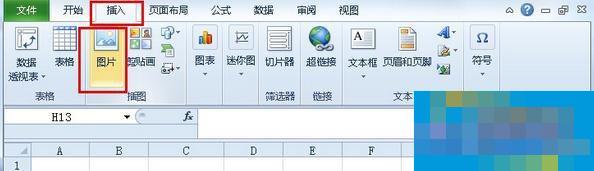
2、插入图片后点击工具栏的“格式”→“删除背景”;
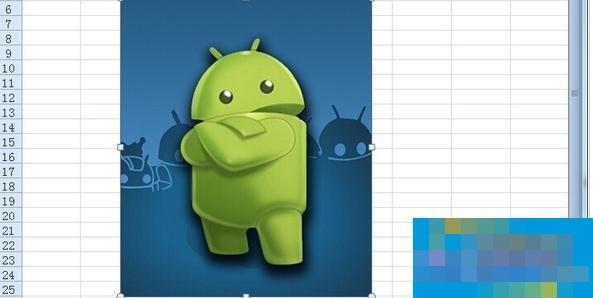
3、接着我们就可以标记需要保留的区域,框选完毕后点击“保留更改”即可;
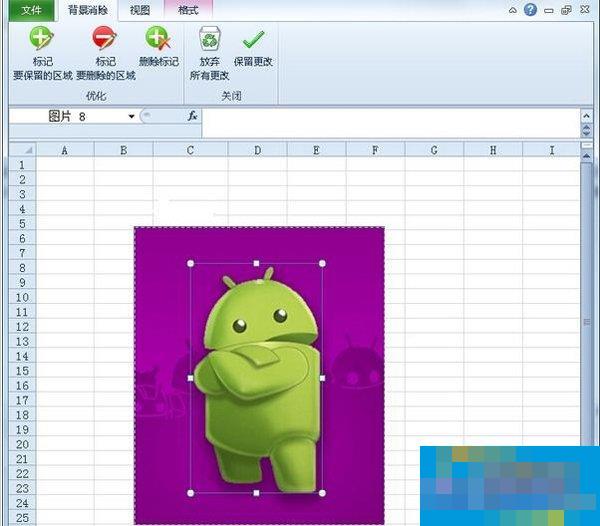
4、这个时候我们就会发现图片的背景已经消失了。

以上也就是Win10系统下使用excel2010删除图片背景方法的内容了;还有用户不知道怎么使用excel2010删除图片背景的,请参考一下上述的方法,谢谢。希望能够帮助到更多有需要的人。




